윈 도 우 Windows 10 Ent ltsb wmc x64 k Masterpiece 설치 부팅기
2016.01.04 15:46
안녕하세요
새해를 맞이하여 새로운 마음으로 인사 올림니다
새해 福 많이 받으시고 소망 하시는것 이루어 지시길 바라옵나이다
일전에 RN님의 작품을 공유받고 지식의 부재로 인해 폭넓은 테스트는 하지 못하였으나
설치하여 구동 하는동안 초보의 느낌과 설치 과정 인증샷 이라도 올려드려 성의표현 이라도 해드리자 는 차원에서
포스팅을 하기에 이르렀습니다 개인적인 복습으로 첫머리의 식상함이 있더라도 넓으신 아량으로
곱게 보아 주시면 이 초보가 공부하는데 기죽지 않고 열심히 배우고 익힐수 있을것만 같습니다
그 부분에 대하여 양해를 해주실 고수님들께 미리 감사의 말씀을 올림니다 그럼 허접 하지만
아래로 그 인증샷 들을 펼쳐 보겠습니다
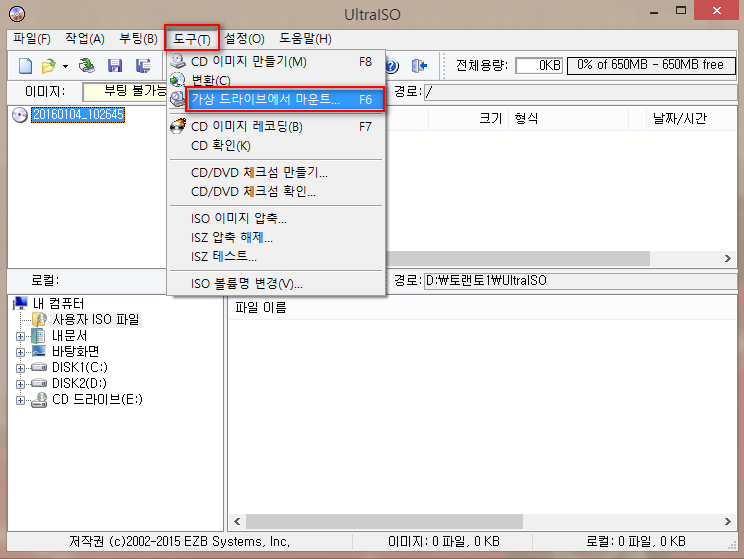
먼저 RN님의 작품 Windows 10 Ent ltsb wmc x64 k Masterpiece 를 가상 드라이브에 마운트를 하였습니다
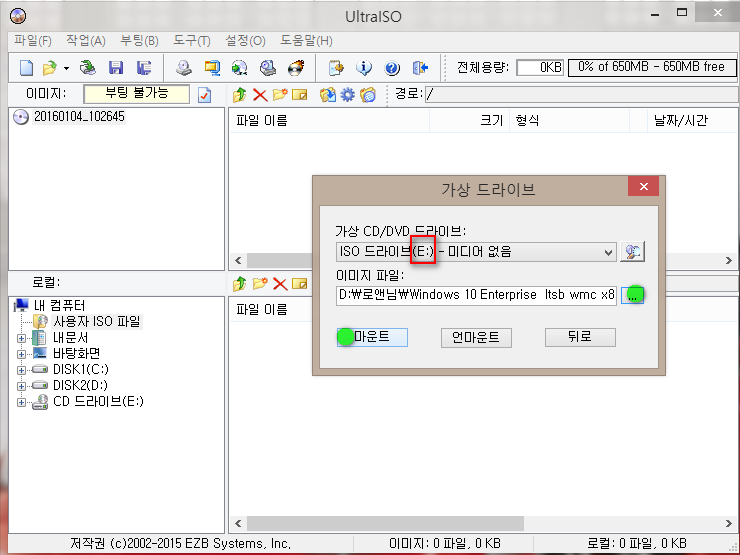
D드라이브에 존재하는 Windows 10 Ent ltsb wmc x64 k Masterpiece의 경로를 지정 해주고 마운트를 클릭하여
가상드라이브 E가 생성 되었음을 확인 합니다
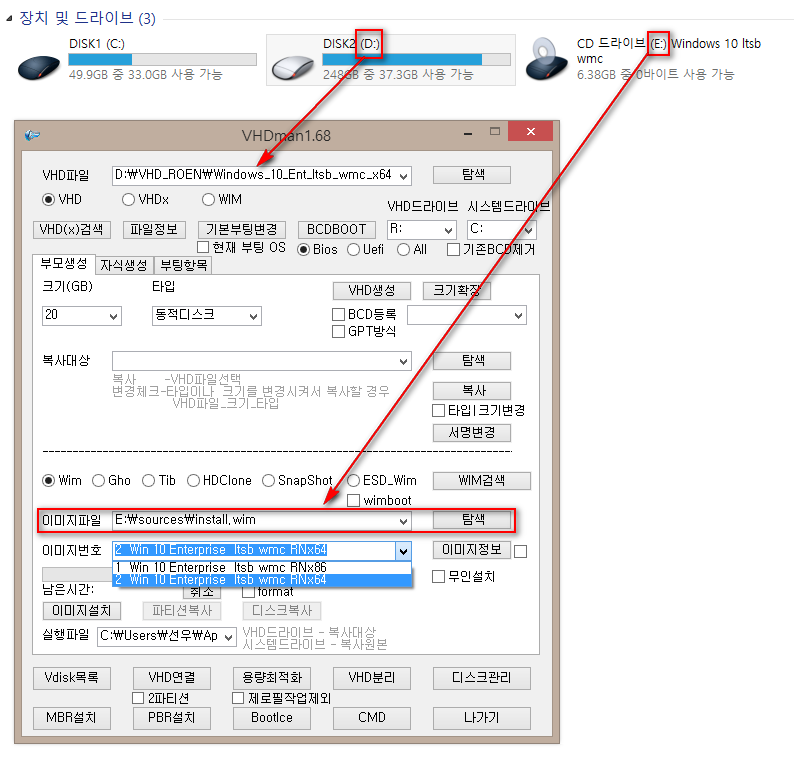
일전에 이미지 번호에 X86,X64 구분이 가지 않아서 윔파일 이미지 번호에 해당하는 Bit를 수정하여
설치시 제대로 표시되는걸 볼수가 있네요 도움주신 옛날에님 감사합니다
언제나 그분 콜*오님이 생각나는 도표!
오늘도 감사한 마음으로 이렇게 문제없이 설치를 하게 되었습니다 감사합니다
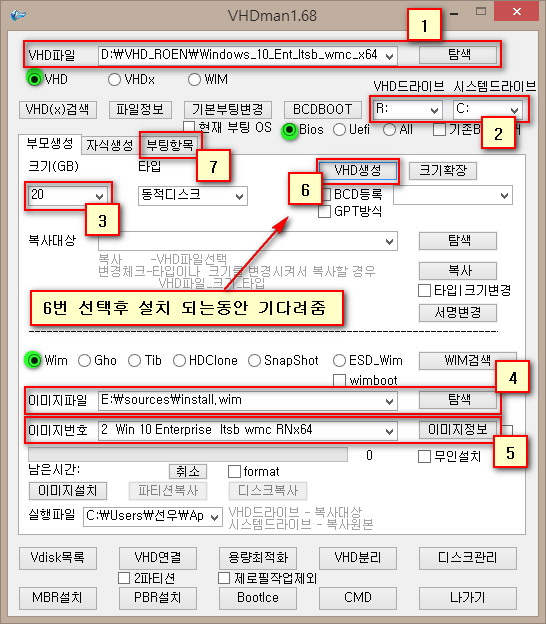
다들 너무 잘아시는 도표 인지라 무지 식상 하시리라 믿습니다 그냥 초보가 배우고 익히는 차원에서
다시 기록하여 올려본 것이오니 따분하신 분들은 그냥 스크롤 부탁 드립니다^^*
1번 탐색 버튼 누르고 미리 만들어 두었던 D드라이브의 폴더를 지정하고 생성될 VHD파일명을 적어줍니다
2번 가상 드라이브를 R이나 Z 등등 적어 주시고 시스템드라이브는 C로 적어 주었습니다
3번 부모생성 에서 크기를 설정하여 줍니다 전 20GB 정도 설정을 하였네요
4번 위에서 울트라ISO로 잡아주었던 가상 드라이브 E의 소스폴더 속의 install.wim 파일을 연결하여 줍니다
5번 이미지 번호를 선택하여 줍니다 X86 또는 X64 를 선택하여 주었습니다
6번 VHD 생성 버튼을 클릭하면 잠시 커멘드창이 뜨고 설치가 시작이 되는데 조금 기다려 주어야 하는 부분 이지요
7번 녹색 게이지가 다 차오르고 설치 확인 팝업창이 뜨면 부팅항목을 눌러서 넘어갑니다
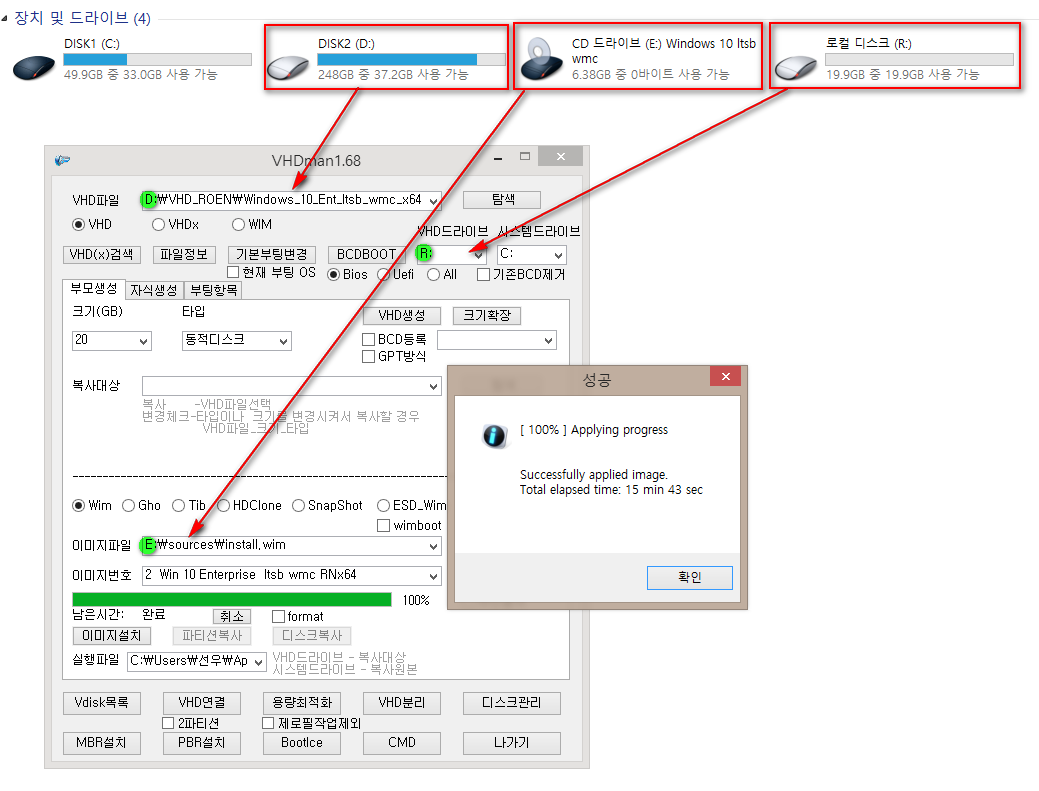
위에서 설명 하였던 경로들을 정리하여 보았습니다
녹색 게이지가 다 차오르고 "성공" 이란 팝업창이 뜨면 확인을 눌러주고 빠져 나갑니다
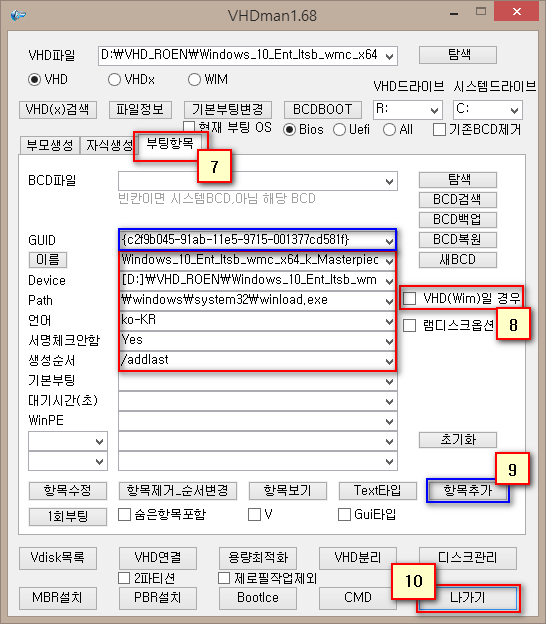
다음으로 이어지는 7번 부팅항목을 눌러서 계속 이어집니다
8번 "VHD(Wim)일 경우" 란 글자위에 클릭하여 줍니다
9번 항목추가 버튼을 클릭하여 주고 10번 나가기 버튼을 눌러 마무리 지어 줍니다
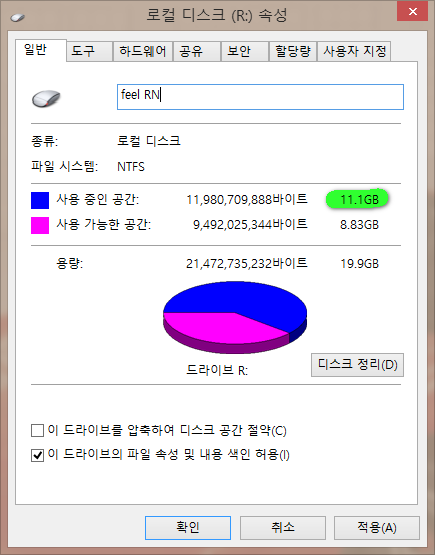
재부팅 전의 가상드라이브 R의 용량을 한번 체크하여 보았습니다 11.1GB 가 나오는군요
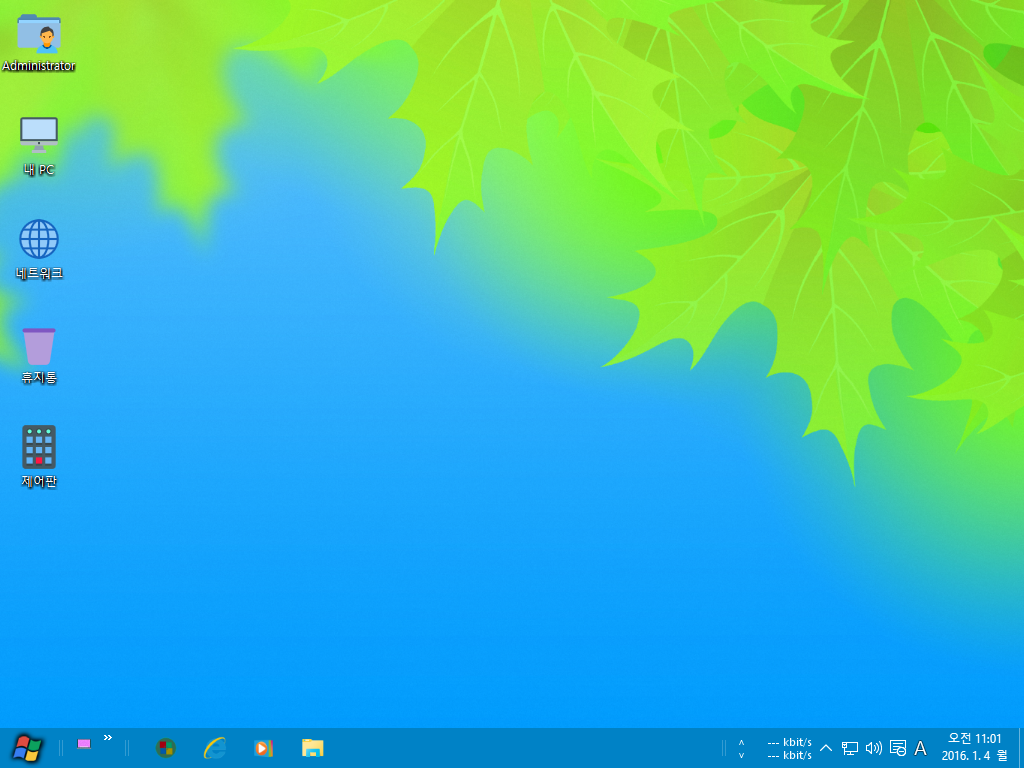
재 부팅후 다소 채도가 높아 보이는 첫 화면에서 그분의 feel이 느껴집니다 아름답네요^^*
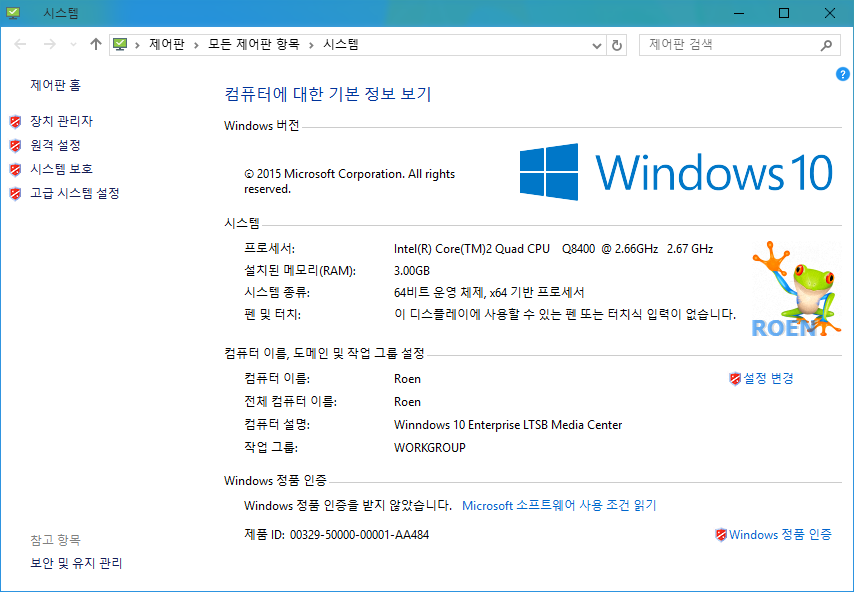
램은 3기가 였지만 64비트를 설치하여 보았습니다
빠이빠이 해주는 청개구리 워터마크가 너무 이쁘군요^^*
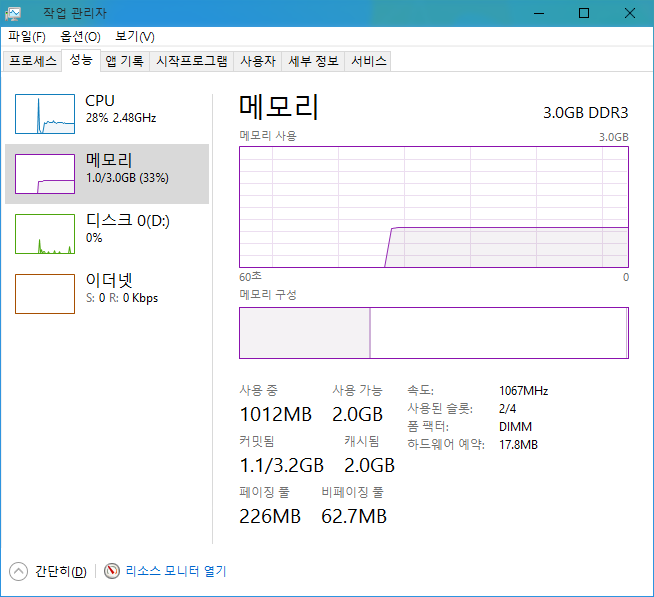
33% 정도의 램 점유율을 보여주고 있습니다
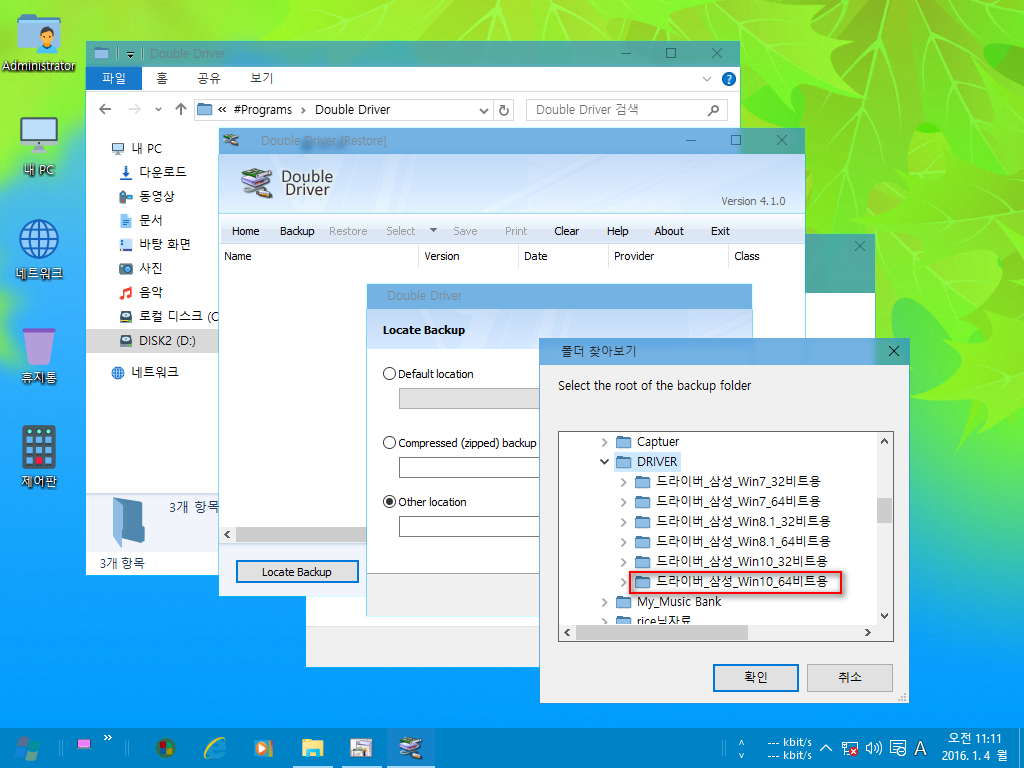
곧 바로 드라이버 설치를 하였습니다
주주앤 님께서 알려주셨던 Double Driver 를 사용하여 백업받아 두었던 Windows10 용 드라이버를 적용 하였습니다
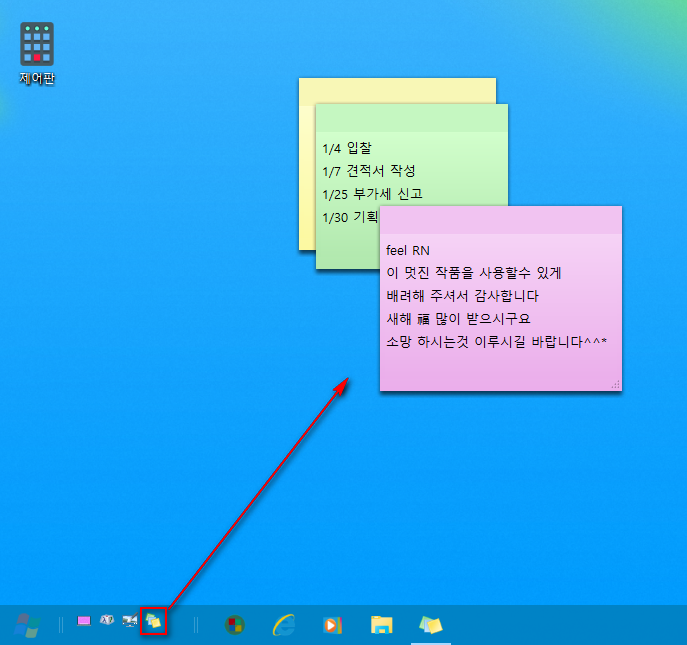
드라이버 설치후 자세히 관찰하여 보니 유익한 기능을 마련해 놓으셨더군요
메모 기능은 참으로 편리하고 꼭 필요했던 기능인데 작업 표시줄에 추가해 주셔서 너무 반가웠습니다

메모를 추가하고 유효기간 지난 메모를 삭제 하기도 편리합니다
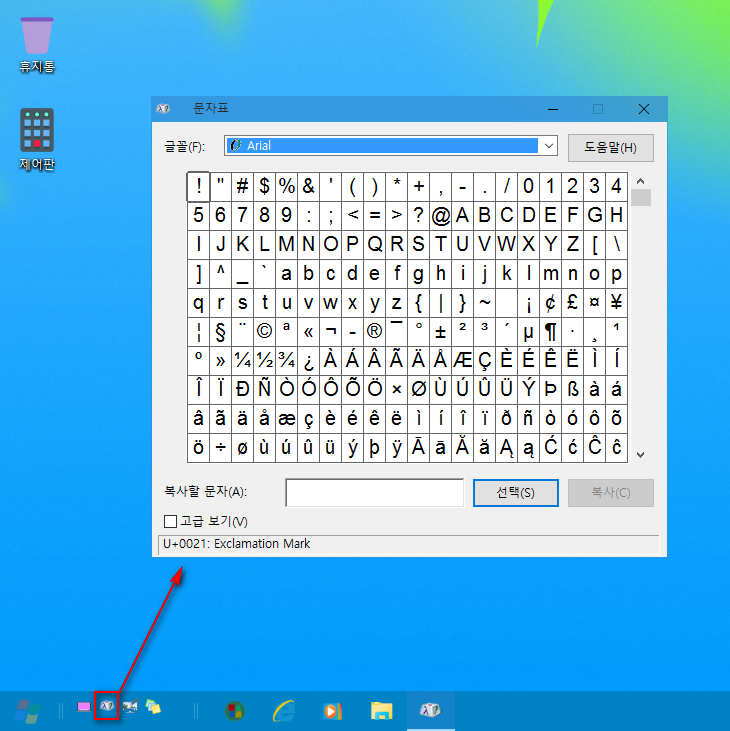
뜻하지 않게 클릭하여 발견한 특수문자표
이것 또한 한번씩 필요해서 사용 하려면 실행하고 찾아야 하는데 많은 번거로움이 있어서
불편 하였는데 이 기능또한 획기적이라 생각 합니다
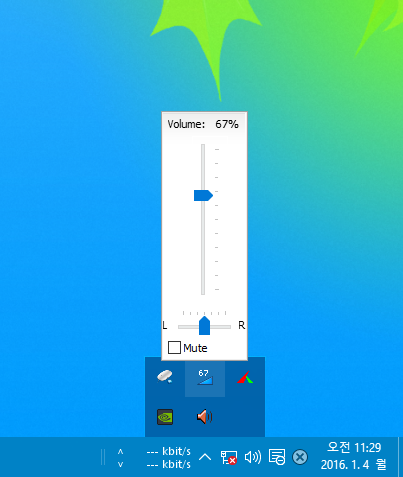
숨겨진 아이콘 표시 항목을 열어보면 스피커 볼륨 스타일도 참 깔끔합니다
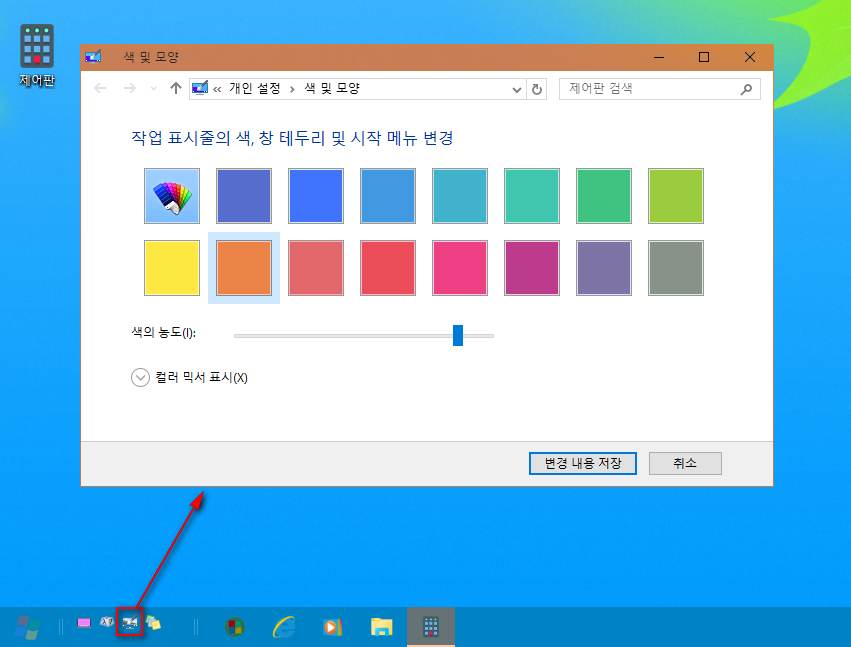
탐색기의 외형 색상을 선택하고 디자인을 바꾸는데 아주 편리하게 추가되어 있습니다
클릭 두번으로 디자인을 변경할수 있는 편리함이 돋보이네요^^*
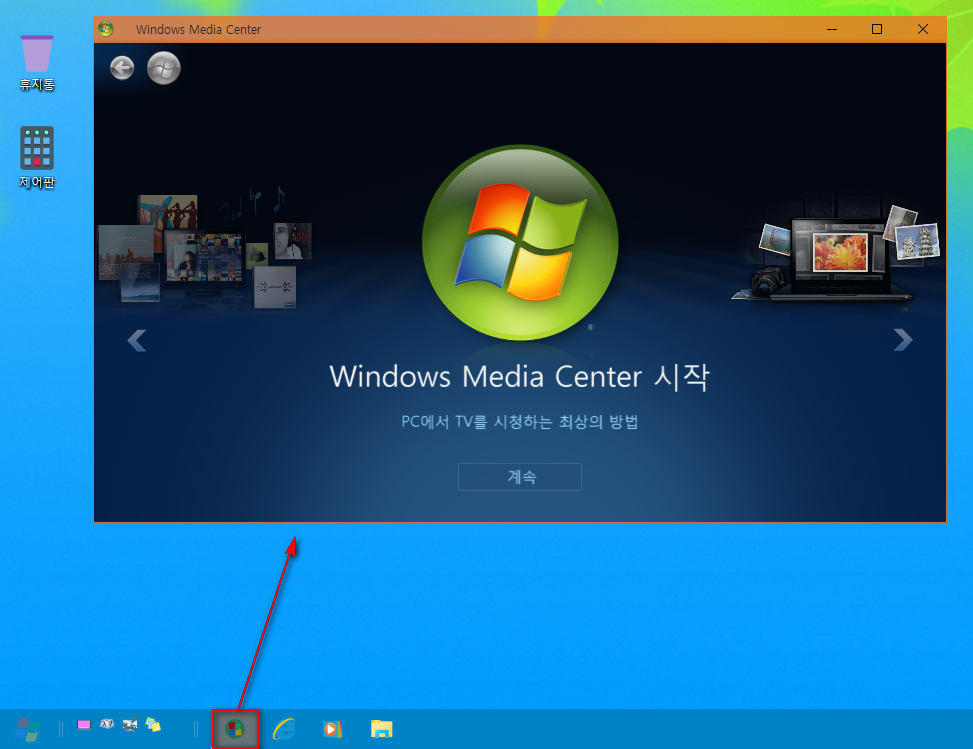
바로 선택이 가능한 Windows Media Center 의 기능들을 빠르게 사용할수 있습니다
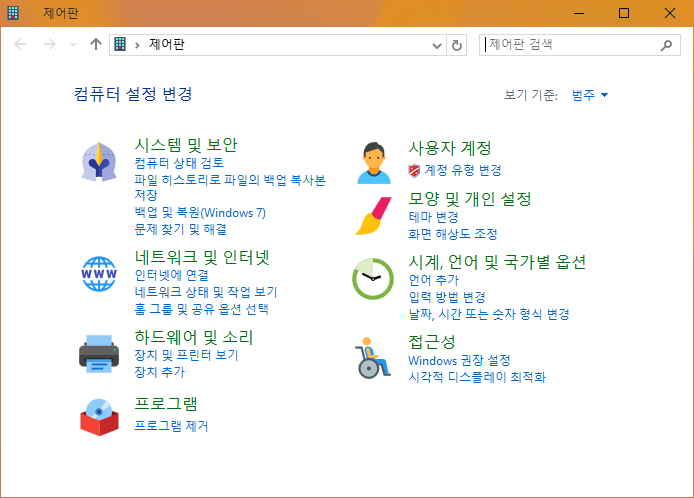
컬러플한 제어판 아이콘 글자색상 등등에서 돋보이는 디자인을 확인할수 있습니다
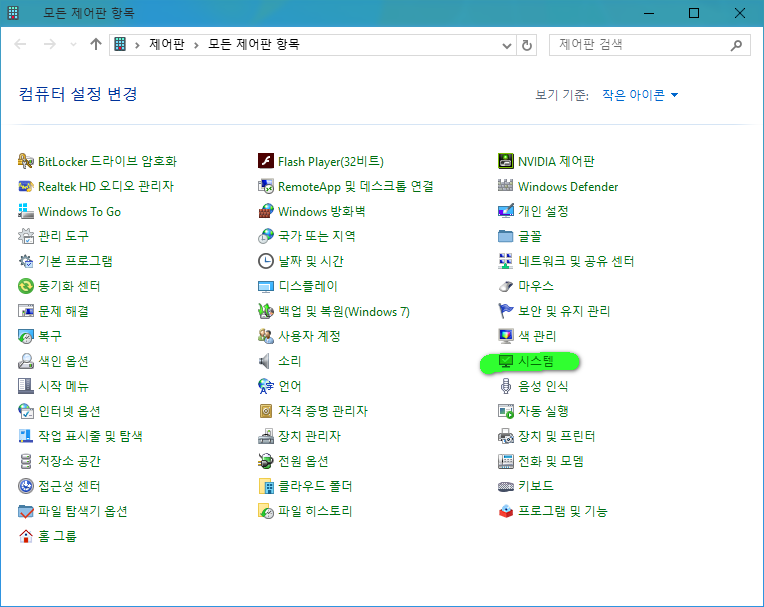
탐색기 등등을 실행할때 느낌을 부드럽게 하기 위하여 수정을 하여 보았습니다
우선 시스템을 클릭하였구요
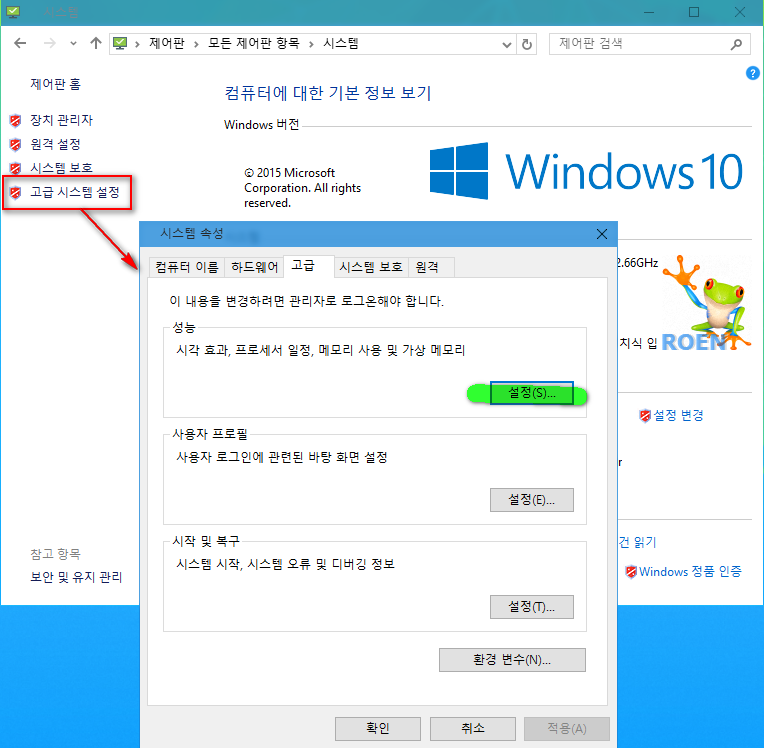
고급 시스템 설정 을 눌러서 설정을 눌러 줍니다
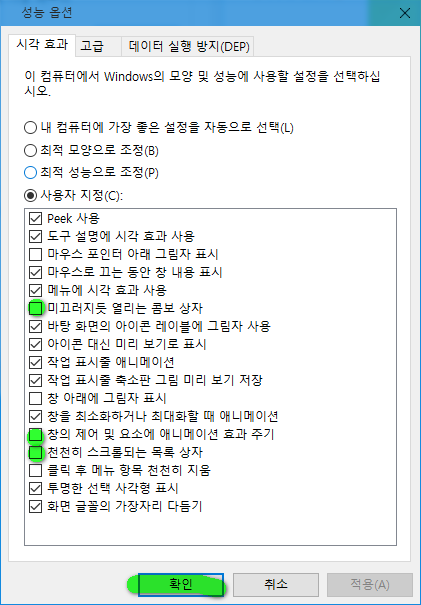
제 개인적으론 윈도우의 부드러운 모우션을 선호 하는 관계로 몇가지 체크를 하여 주었습니다
폴더접속 및 인터넷창 열었을때 그 부드러움이란....^^* RN님 작품은 더욱 부드러운것 같습니다
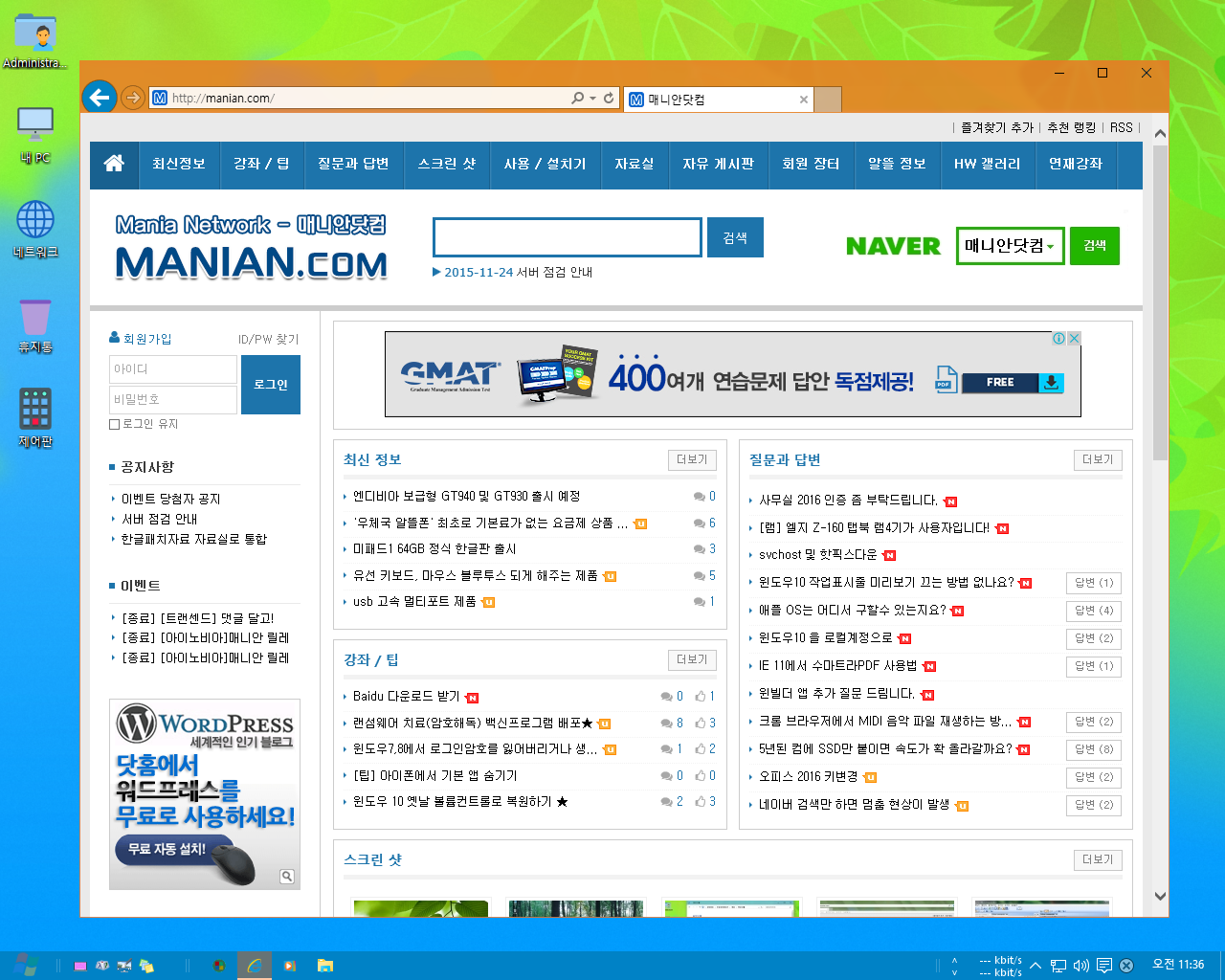
부드럽고 미끄러지듯 열어보는 매니안닷컴 !
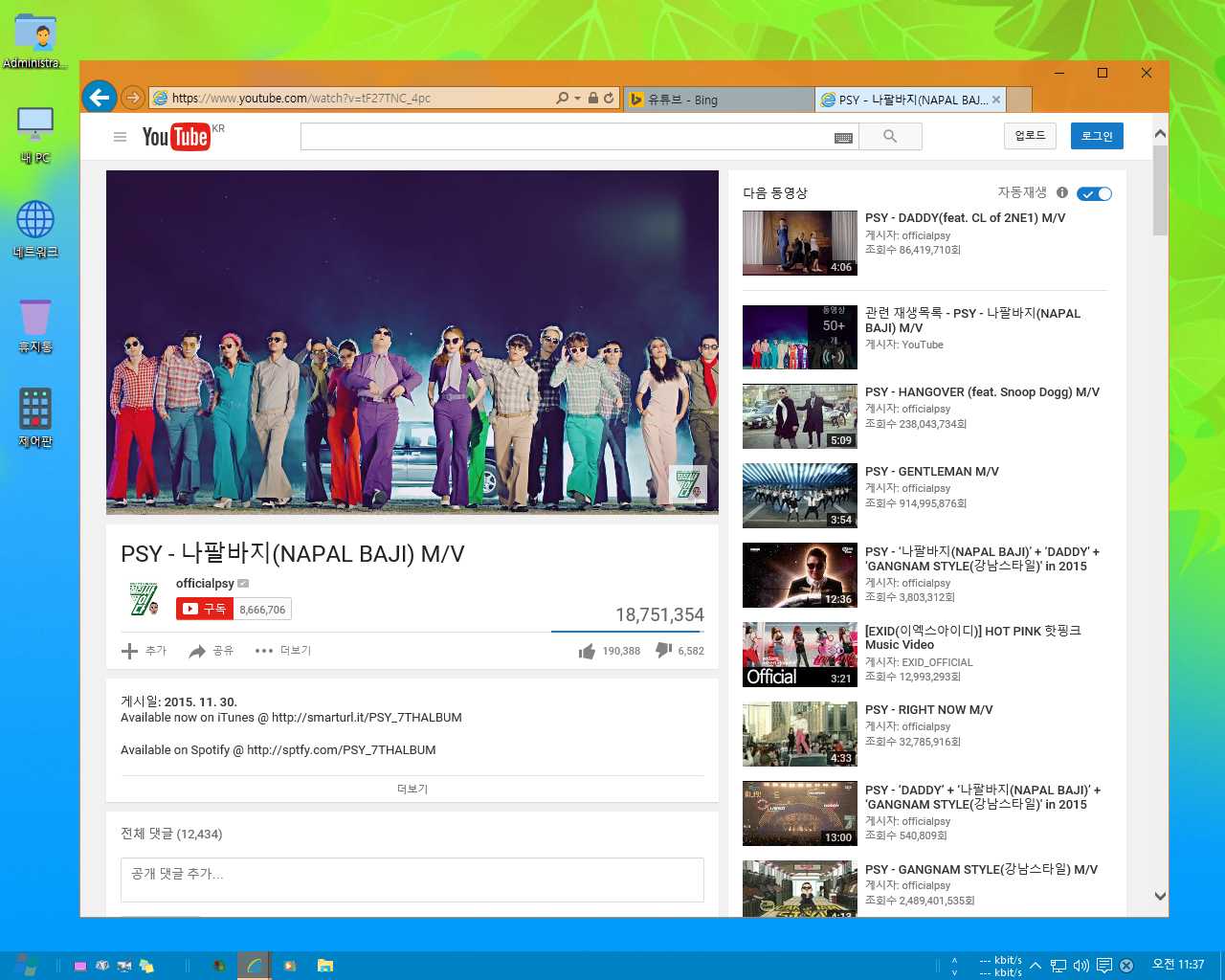
유튜브 동영상도 거침없이 멋지게 실행이 되었습니다
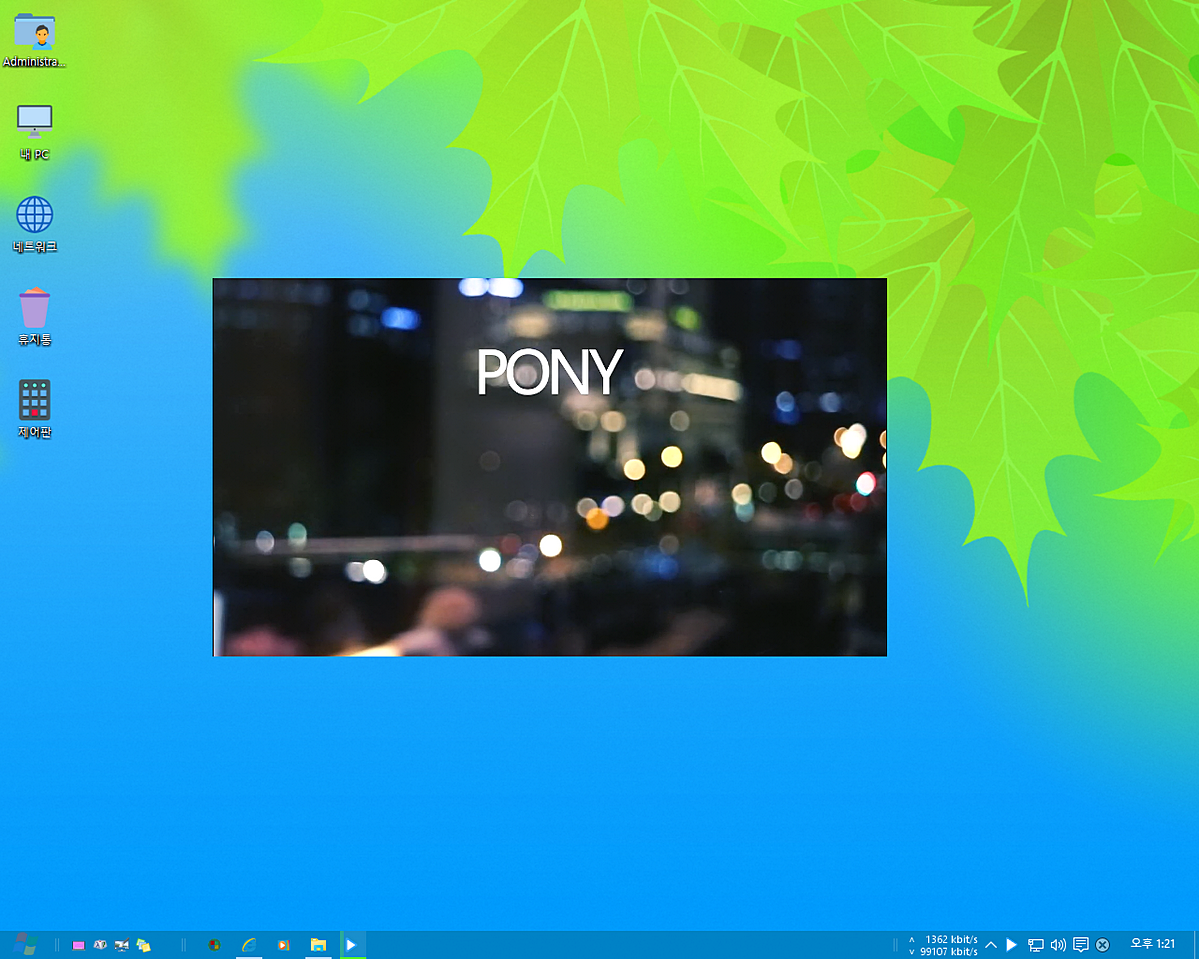
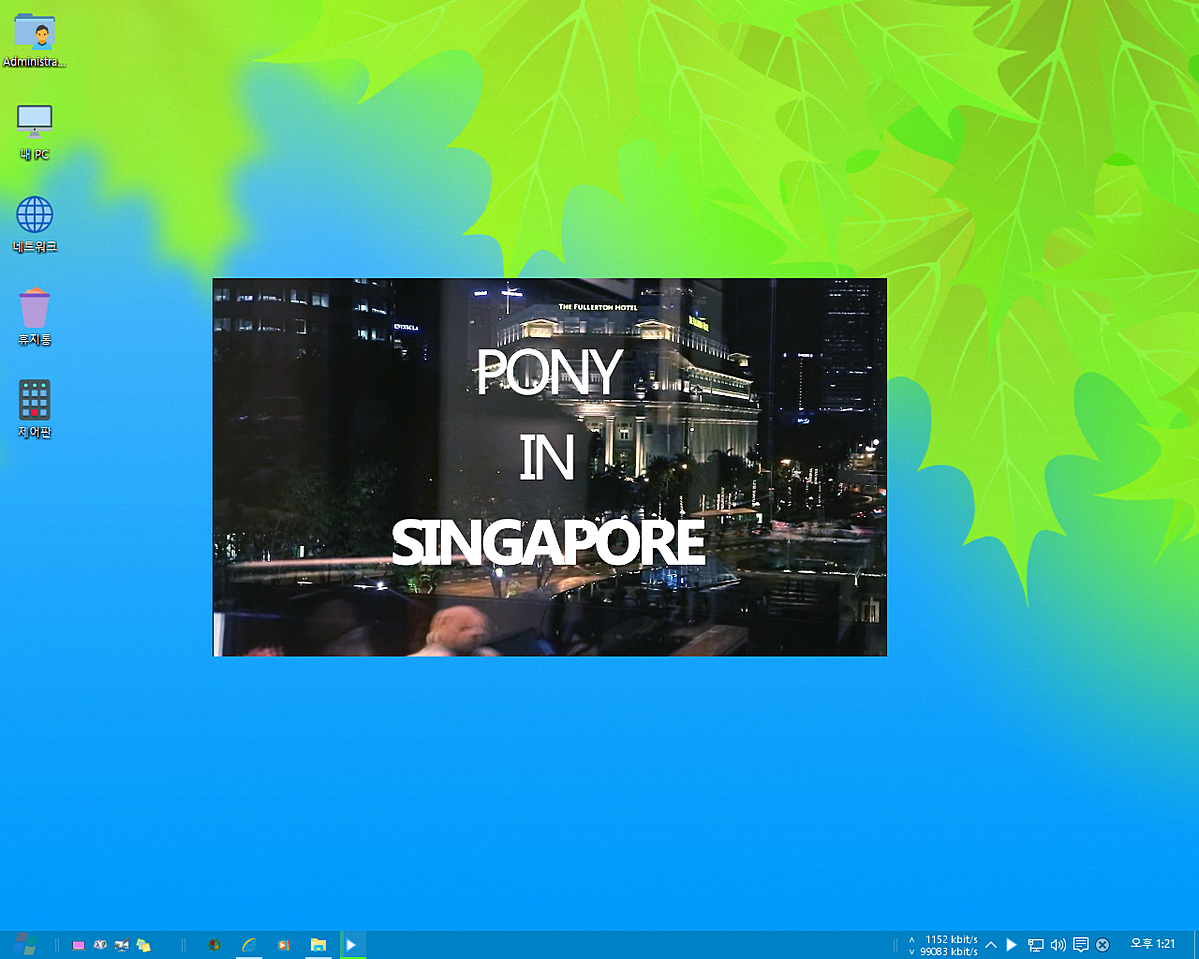
PotPlayer 주소로 열기를 실행하여 보았습니다
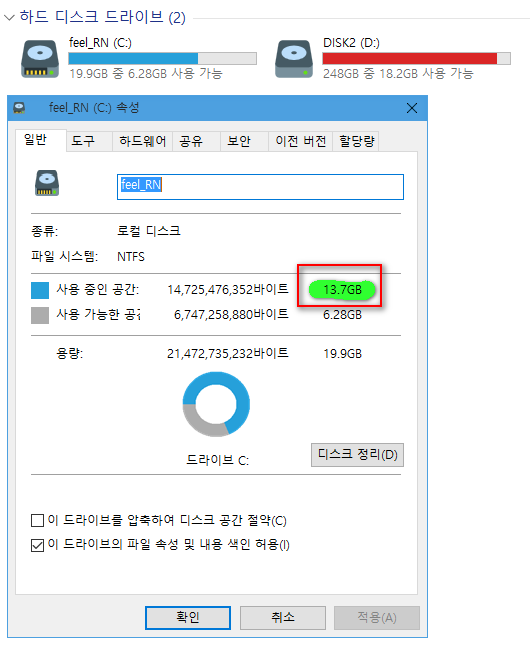
드라이버 설치를 끝내고 난후 용량을 체크하여 보았는데 13.7GB 가 나왔습니다
콜레오님 트윅버전을 설치 하던때가 생각나서 용량을 체크하여 보게 되는데
큰 의미를 두고 하는것은 아닙니다 이제 몇가지 최적화 프로그램을 돌리고 다시 체크하여 보겠습니다
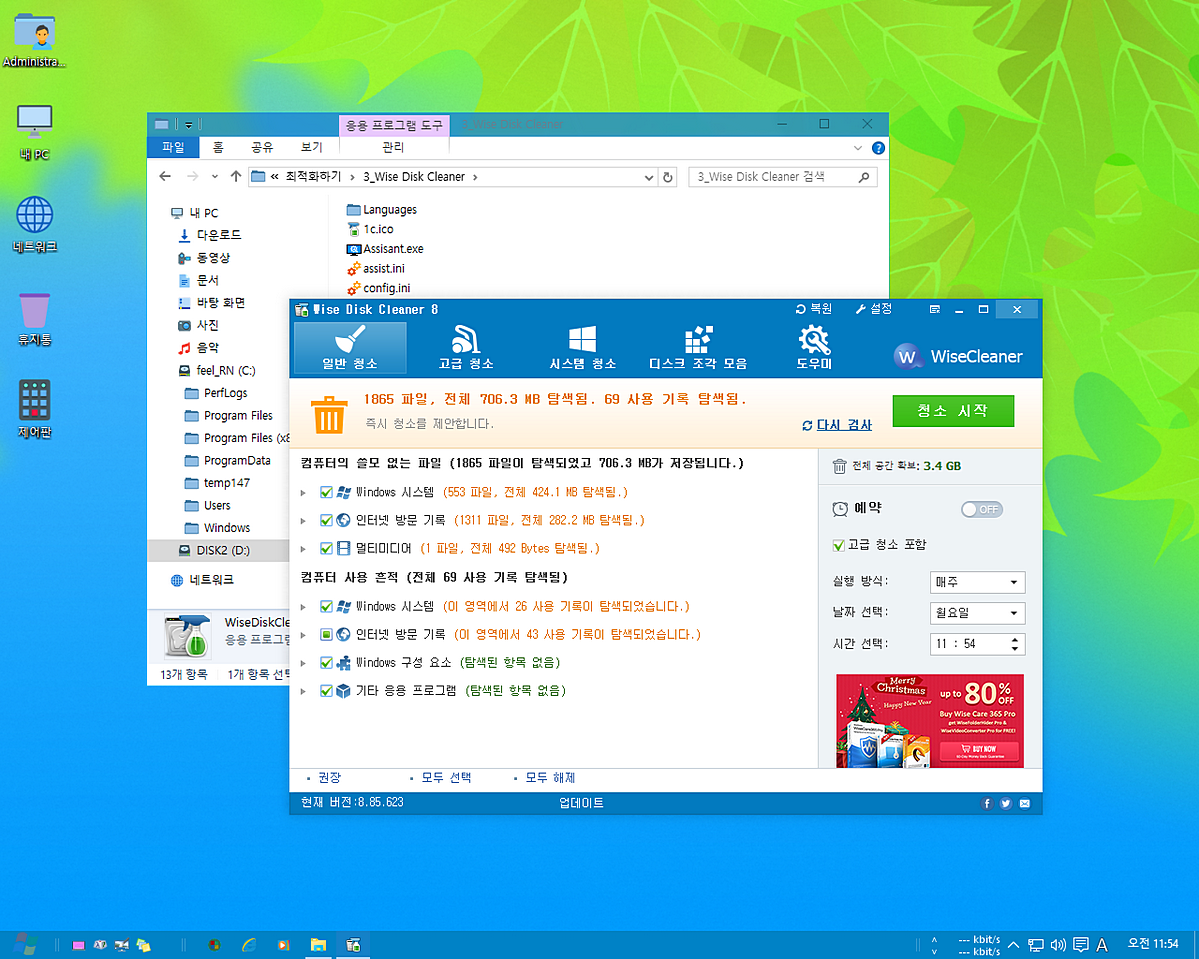
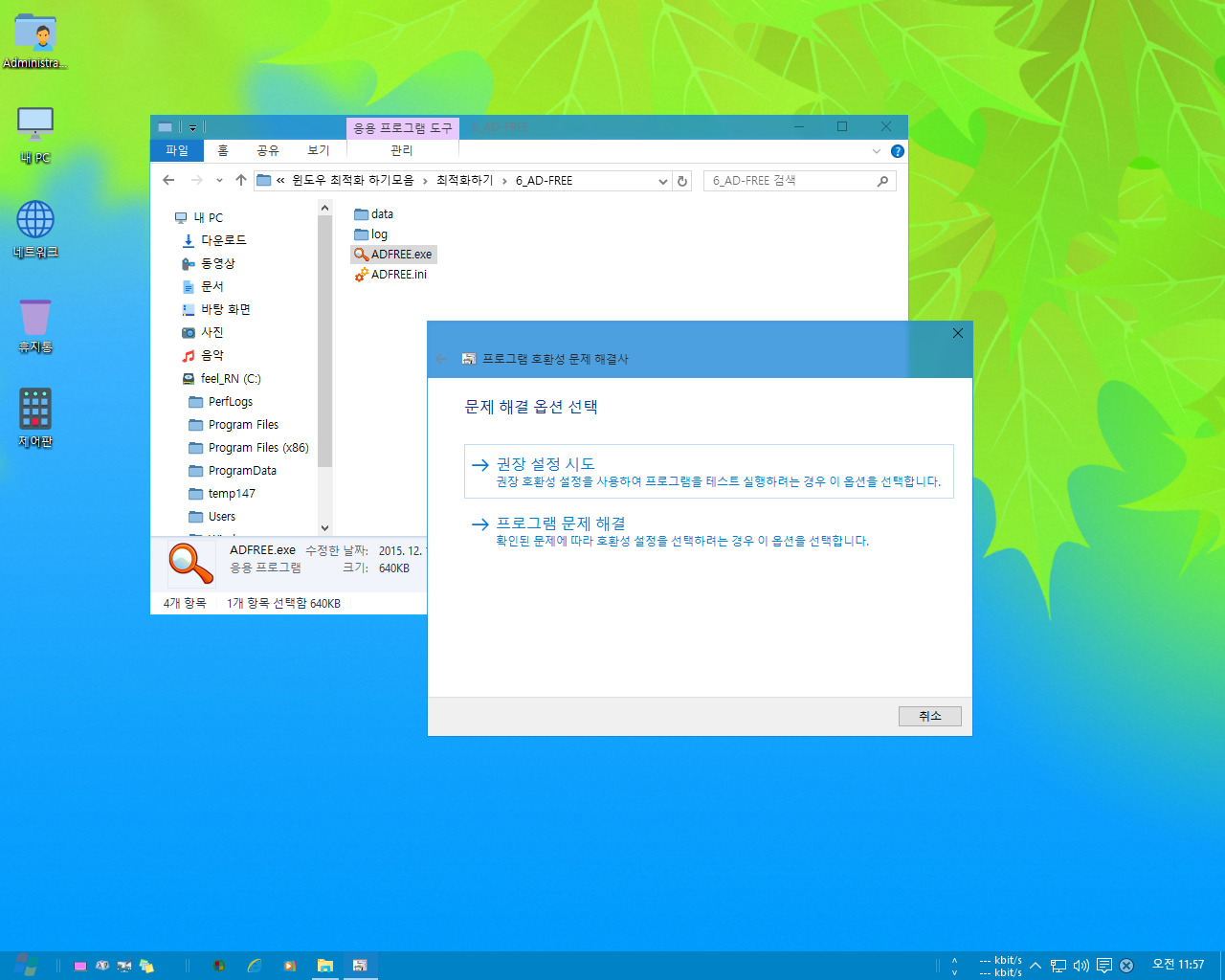
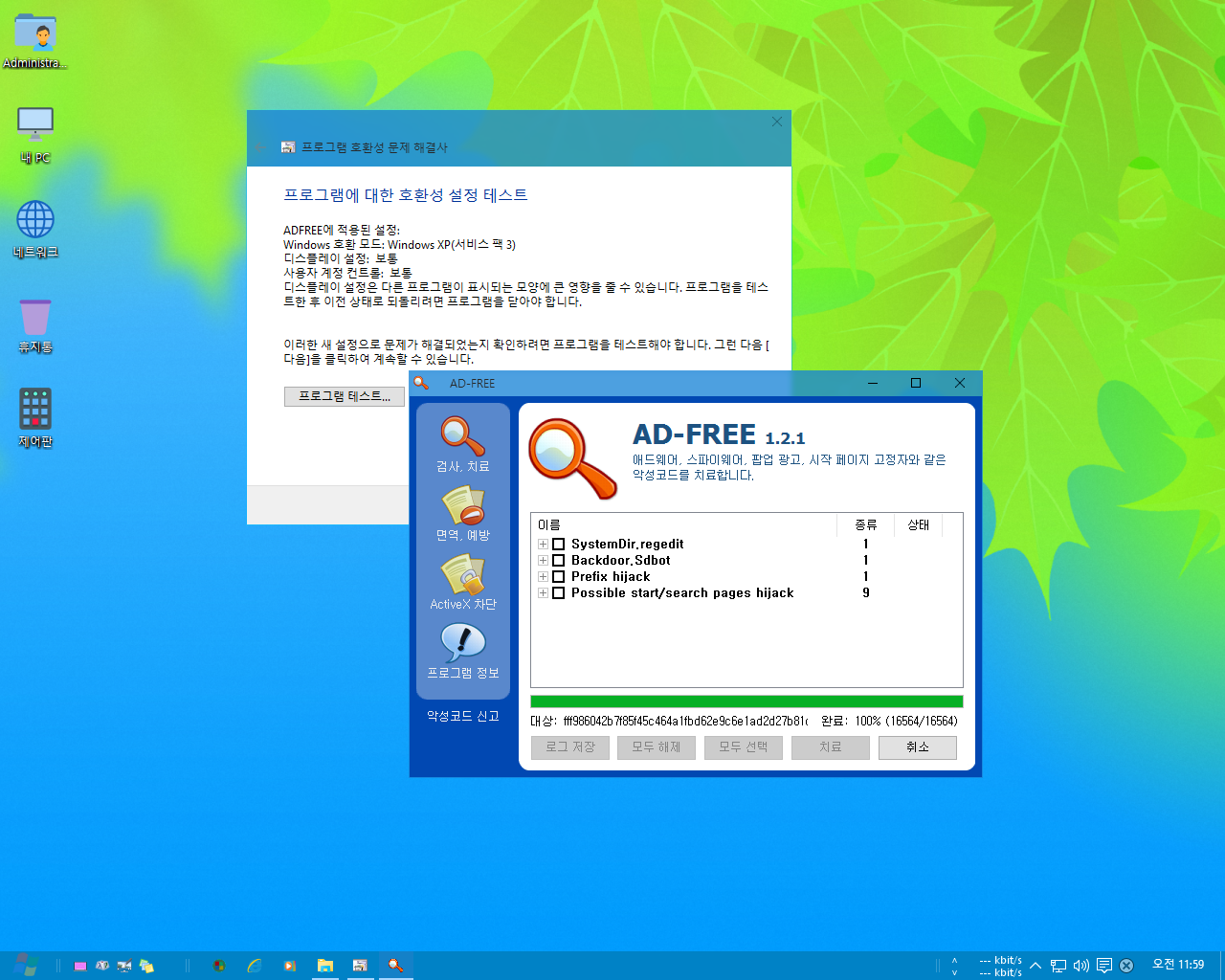
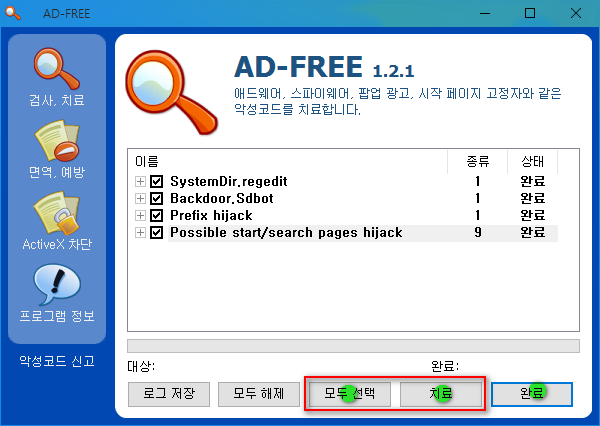
몇가지 최적화 프로그램을 실행하고 마지막 용량체크 하여 보았습니다
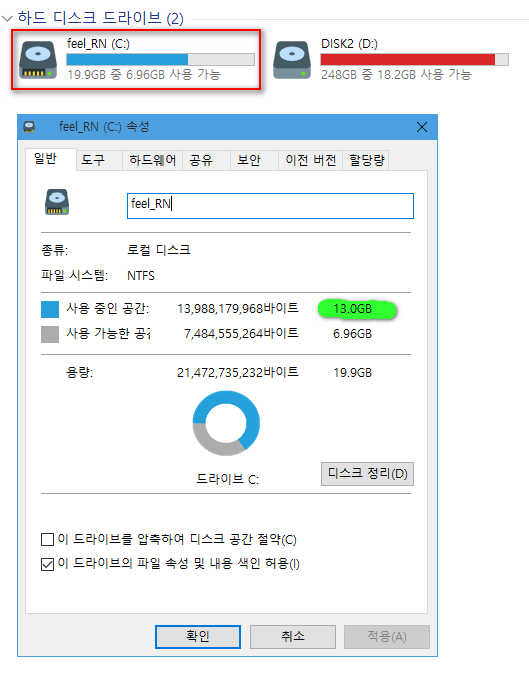
마지막 13GB 체크 하였습니다 이미 정리가 잘 되어있어 용량이 많이 줄어 들지는 않더군요
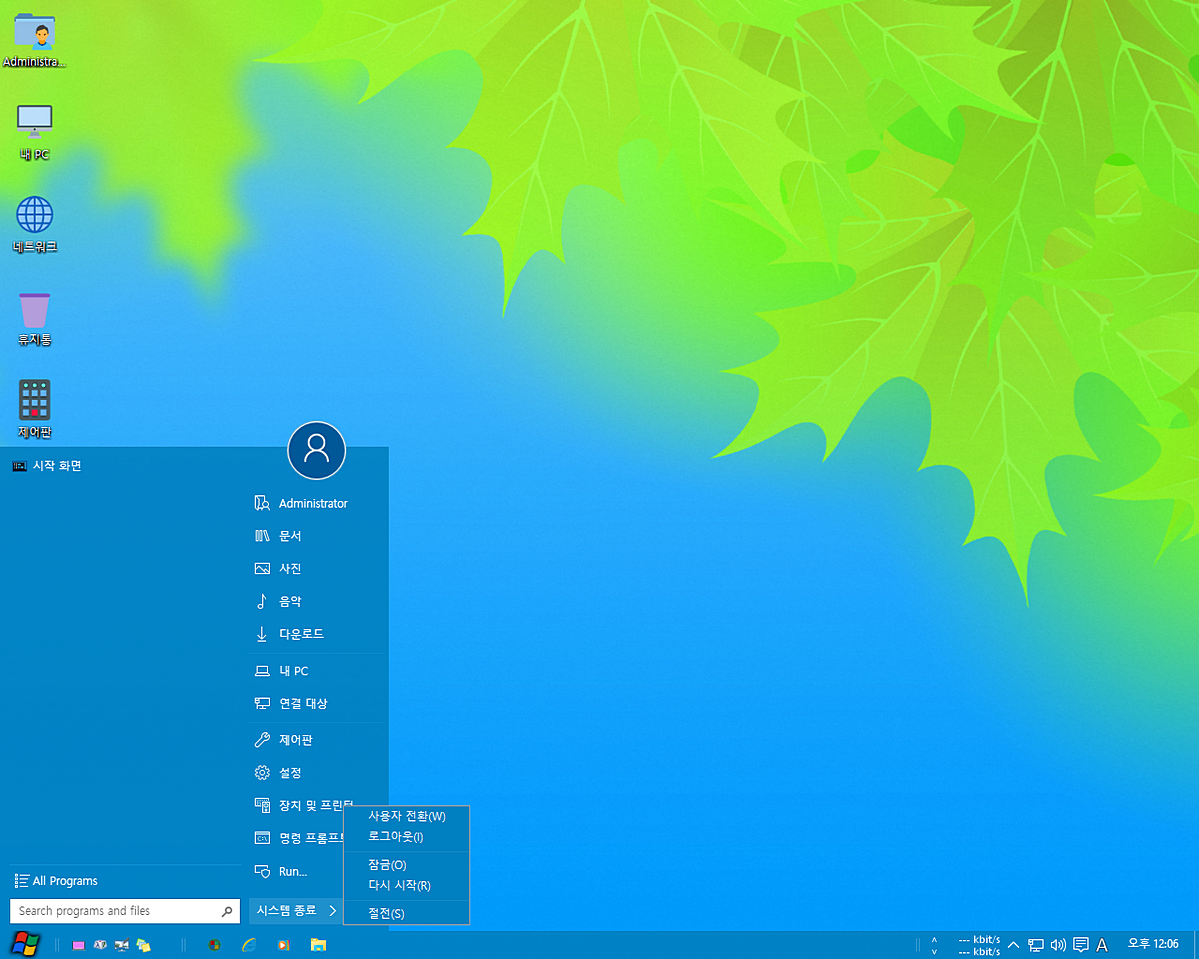
마지막으로 심플한 RN님의 작품을 감상 하면서 허접한 포스팅을 마칠까 합니다
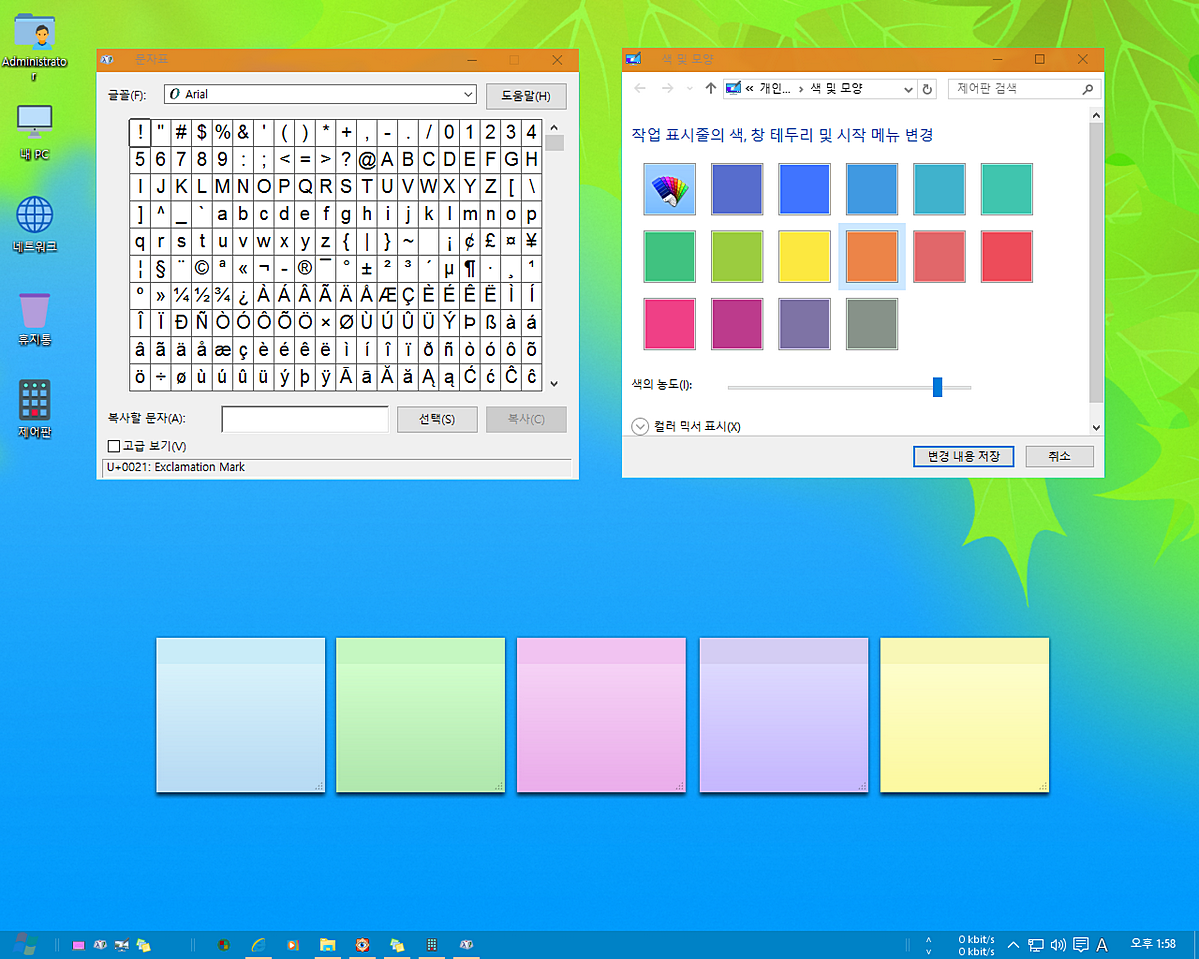
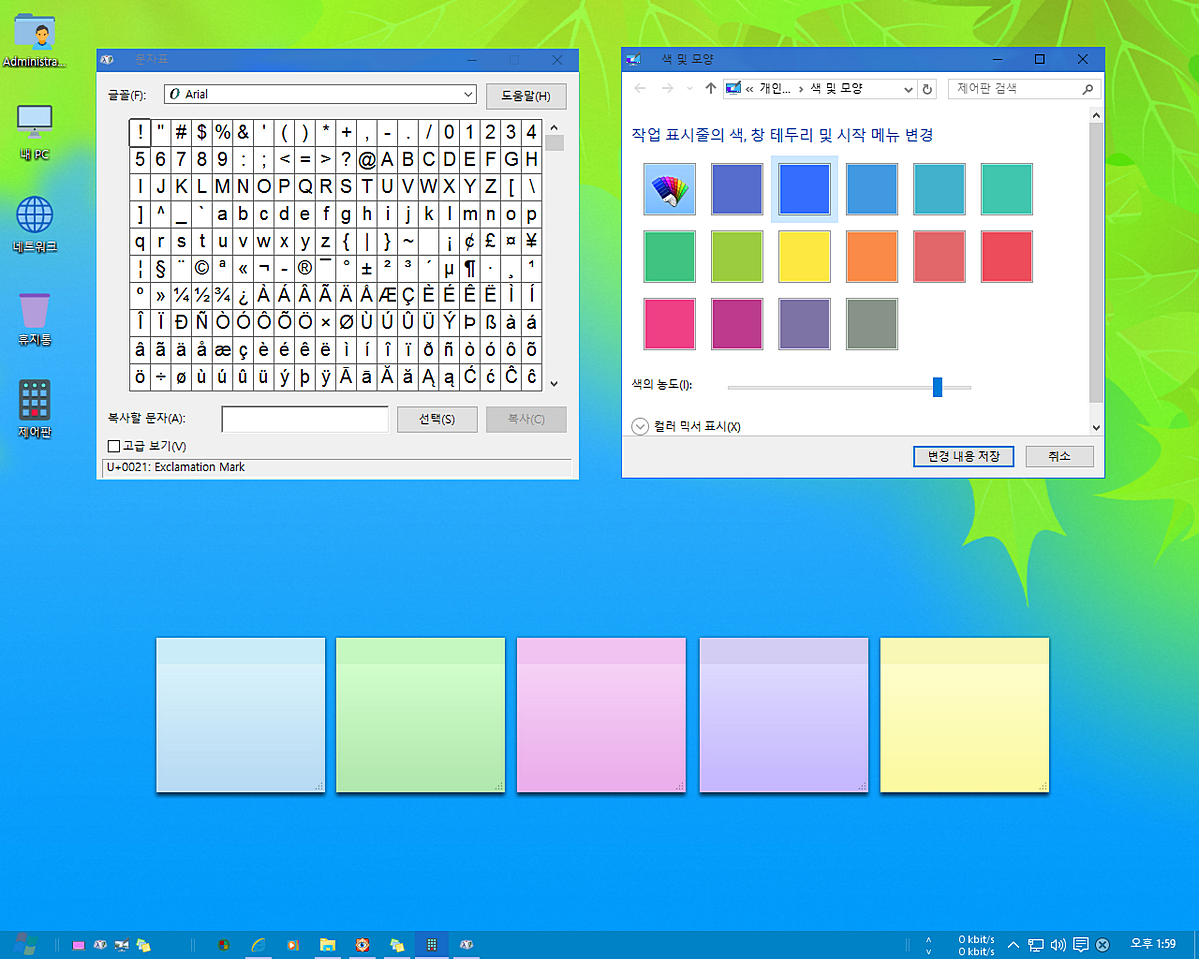
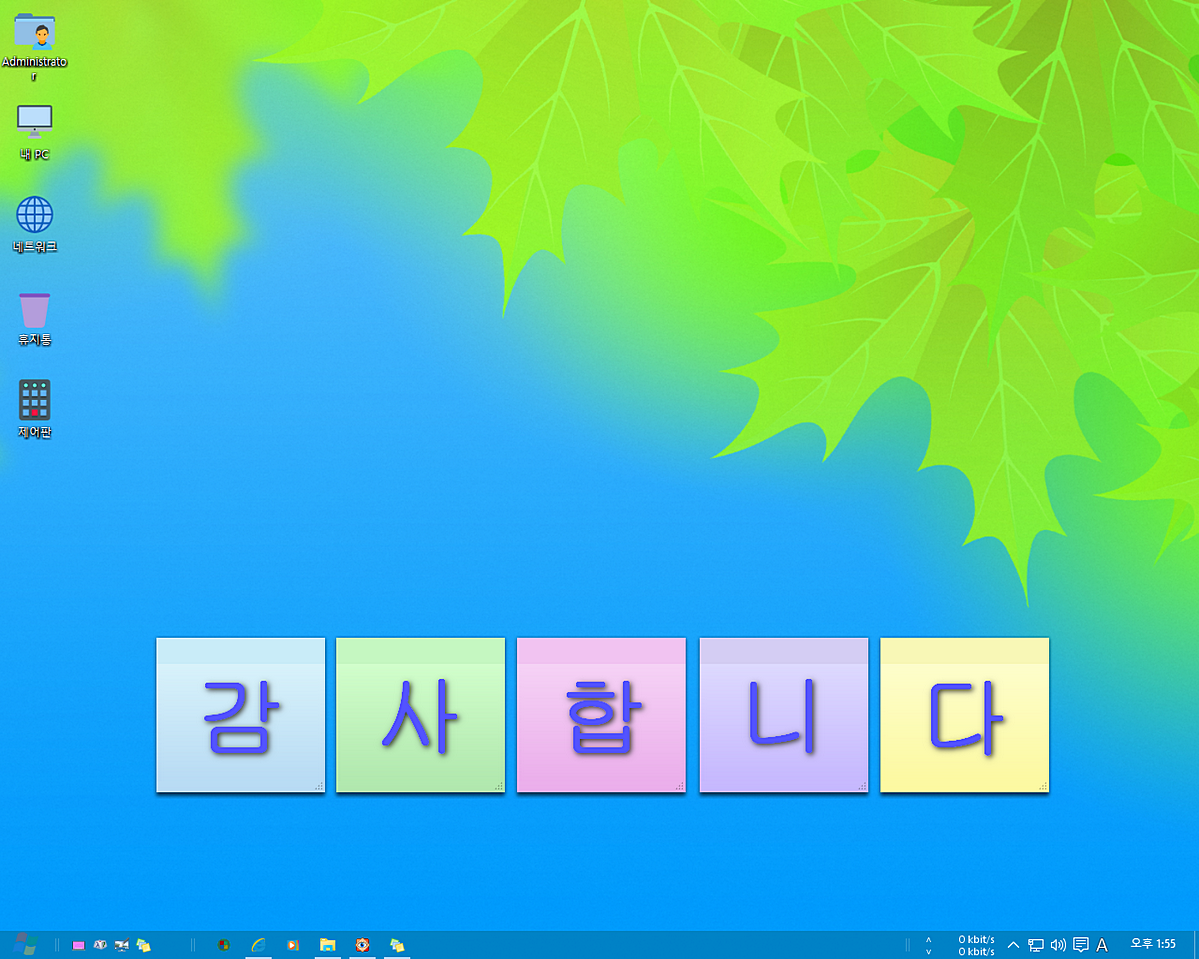
메모장 실행하여 감사의 인사를 전해 드립니다
사용하면 할수록 그 매력에 빨려 들어가는 RN님의 작품을 접하면서 점점더 중독되어 가는 자신을 느낄수가 있었구요
그 부드러움과 빠릿 빠릿함이 마우스 끝에서 느껴지고 수려한 디자인이 자꾸만 눈길을 끌어 당기는듯 하였습니다
이런 멋진 작품을 편집 하시고 공유하여 주신 RN님께 진심으로 감사한 마음 전해 드립니다
그리고 이 뜨거운 열기가 식지 않는 매니안에서 많은 분들이 함께 행복 하셨으면 하는 작은 바램도 갖어 보면서
설치기의 마침표를 찍을까 합니다 허접한 포스팅 끝까지 보아 주셔서 감사합니다.
댓글 [57]
-
hyun5960 2016.01.05 19:50 -
선우 2016.01.05 20:24
말씀 주셔서 감사합니다 hyun5960님 저도 많이 부족한 실력이라 무어라 답변 드리기가 그렇습니다
일단 저의 방식으론 기본설치는 c드라이브에 하였구요 나머지들은 d드라이브에 가상공간을 만들어
설치하는 방법을 사용합니다 물론 가상vhd에 설치를 하는데 그 이미지 파일은 d드라이브의 어떤 폴더에
존재 하지만 그것이 부팅을 하면 c로 표현되고 읽어 지더군요 기본 c드라이브 외에 설치하는 방법은
매니안에 검색하여 보시면 오리지날 고수님들께서 자세하게 설명을 해두었구요 또한 저가 보았던
어떤 고수님들의 하드를 참고하여 보니까 30기가 정도씩 엄청많은 쪼가리를 내어 놓고 관리를 하시더군요
그러니까 c드라이브가 아니더라도 D,E,F,G,H~~~ 등등의 드라이브를 생성하여 그곳에 설치하고 멀티부팅
추가만 하게되면 자기가 원하는곳의 운영체제로 부팅을 할수 있는것 같습니다 더 자세한 내용은 매니안닷컴의
질문과답변 게시판에 문의해 보시면 친절한 고수님들의 답변이 있으실걸로 예상됩니다
관심과 격려의 말씀에 감사 드리구요 편안하신 저녁시간 되십시요 hyun5960님^^*
-
hyun5960 2016.01.05 20:40 선우님 답변 감사합니다.
건강하세요^^
-
로엔 2016.01.05 20:46 고생하셨습니다.^^
-
선우 2016.01.06 00:04
허접한 설치부팅기에 다녀가 주셔서 영광 입니다
로엔님의 작품에 누가 되지않을까 노심초사 하면서 작성 해놓고 제 자신이
기억하고 익히기 위하여 포스팅을 하게 된것 같습니다 언젠간 저도 로엔님처럼
많은 분들께 행복을 선사하는 그런날이 왔으면 좋겠습니다
늘 배려해 주신마음 기억하고 간직 하겠습니다 감사합니다.
-
오토82 2016.01.06 22:41
항상 멋진 사용기 볼 수 있게 해주셔 고맙습니다.
수고많으셨습니다.
무등산님도 새해 복 많이 많이 받으시고 건강하세요.
-
선우 2016.01.06 23:29
감사합니다 오토82님 부족한 게시물에 다녀가주시고
무*산님 건강도 함께 챙겨주시고 정말 감사합니다 편안 하신밤 되십시요^^*

선우님 설치&사용기 잘보았습니다.
수고 많으시네요.
올해에도 늘 건강하세요.
설치를 하면 C드라이브로만 되는데 D,E등 다른드라이브로 변경 방법은 없는지요?